17.16. Análise hidrológica¶
Nota
En esta lección vamos a realizar algunos análisis hidrológicos. Este análisis será utilizado en algunas de las siguientes lecciones, como se constituye un muy buen ejemplo de un flujo de trabajo de análisis, y lo utilizaremos para mostrar algunas características avanzadas.
En esta lección, vamos a hacer algunos analisis hidrológicos. A partir de un MDT, vamos a extraer una red de canales, delimitar las cuencas hidrográficas y calcular algunas estadísticas.
Lo primero es cargar el proyecto con los datos de la lección, que solo contiene un MDT.

The first module to execute is Catchment area. You can use anyone of the others named Catchment area. They have different algorithms underneath, but the results are basically the same.
Seleccione el MDT en el campo Elevación, y deje los valores por defecto para el resto de los parámetros.
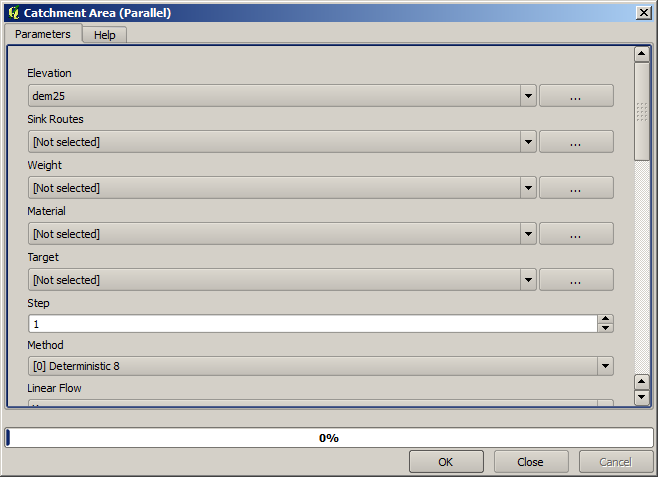
Algunos algoritmos calculan muchas capas, pero la Zona de captación es la única que utilizaremos.
Puede deshacerse de los otros si lo desea.
El renderizado de la capa no es muy informativa.
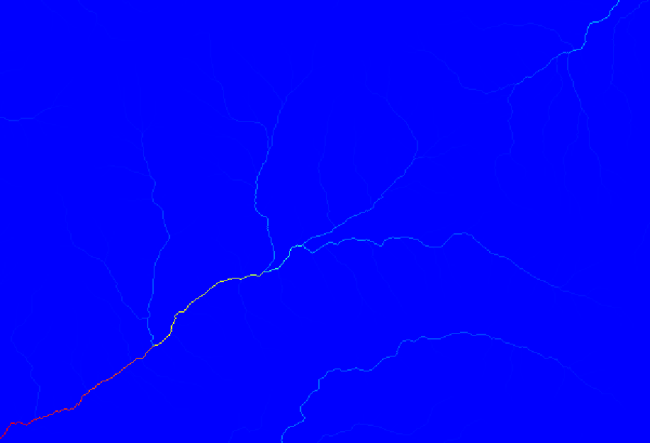
Para saber por qué, se puede echar un vistazo el histograma y verá que los valores no se distribuyen de manera uniforme (hay algunas celdas con un valor muy alto, esos corresponden a la red de canales). Calcule el logaritmo del valor de área de captación que produce una capa que transmite mucha más información (se puede hacer uso de la calculadora ráster).
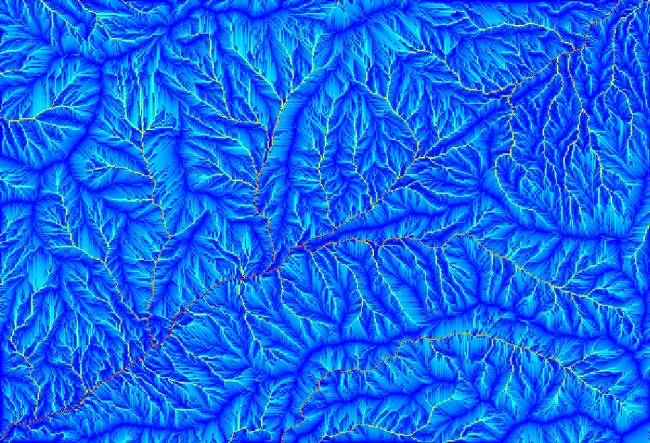
El área de captación (también conocido como acumulación de flujo) se puede utilizar para establecer un limite para la iniciación de canal. Esto se puede hacer utilizando el algoritmo Red de canales. Así es como hay que configurarlo (tome nota de Umbral de iniciación Mas grande que 10.000.000).

Utilice la capa de zona de captación original, no el logaritmo uno. Que uno era sólo para fines de renderizado.
Si se incrementa el valor de Umbral de iniciación, obtendrá una red de canales más escasa. Si la disminuye, obtendrá una más densa. Con el valor propuesto, esto es lo que tendrá.

La imagen de arriba solo muestra la capa vectorial resultante y el MDT, pero también debe ser un ráster con la misma red de canales. Ese ráster será, de hecho, una que utilizaremos.
Ahora, vamos a utilizar el algoritmo Cuencas hidrográficas para delinear las subcuencas correspondientes a la red de canales, utilizando como puntos de salida de todas las uniones en ella. Así es cómo tiene que establecer el diálogo de parámetros correspondiente.

Y esto es lo que obtendrá.

Este es un resultado ráster. Se puede vectorizar utilizando el algoritmo Vectorizando clases de cuadrícula.

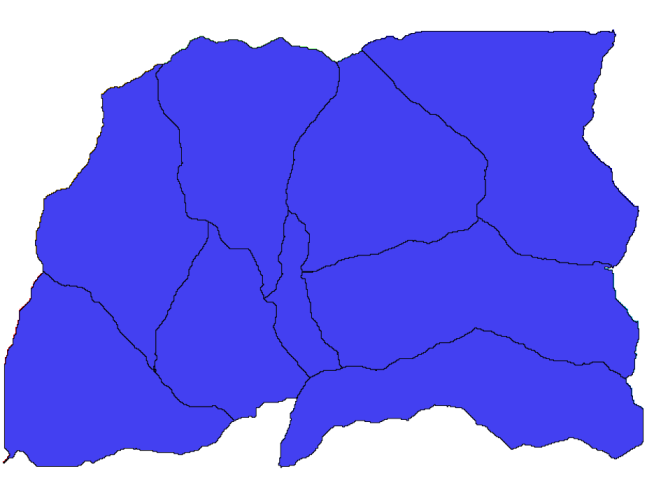
Ahora, vamos a tratar de calcular estadísticas sobre los valores de elevación en una de las subcuencas. La idea es tener una capa que simplemente represente la elevación dentro de esa subcuenca y luego pasarla al módulo que calcula estas estadísticas.
First, let’s clip the original DEM with the polygon representing a subbasin. We will use the Clip grid with polygon algorithm. If we select a single subbasin polygon and then call the clipping algorithm, we can clip the DEM to the area covered by that polygon, since the algorithm is aware of the selection.
Selecionar um polígono,
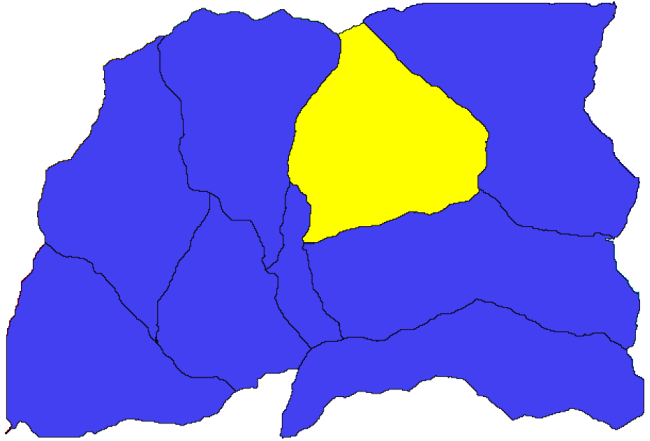
e chama o algoritmo de corte com os seguintes parâmetros:

O elemento selecionado no campo de entrada é, por suposto, o MDT que desejamos cortar.
Obteremos algo como isto.
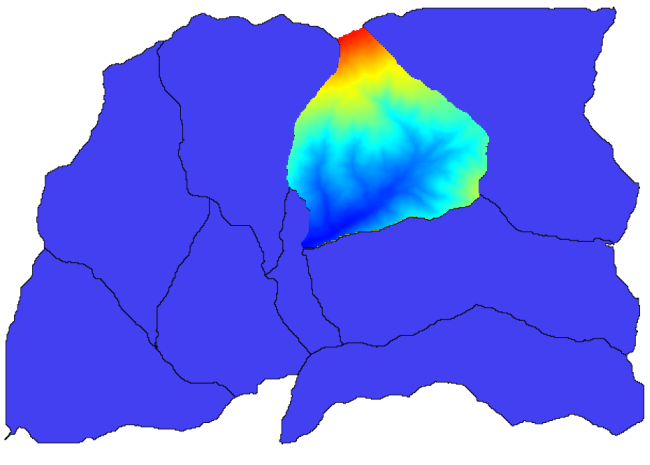
Esta camada esta listada para ser utilizada no algoritmo Estatísticas de camada raster.
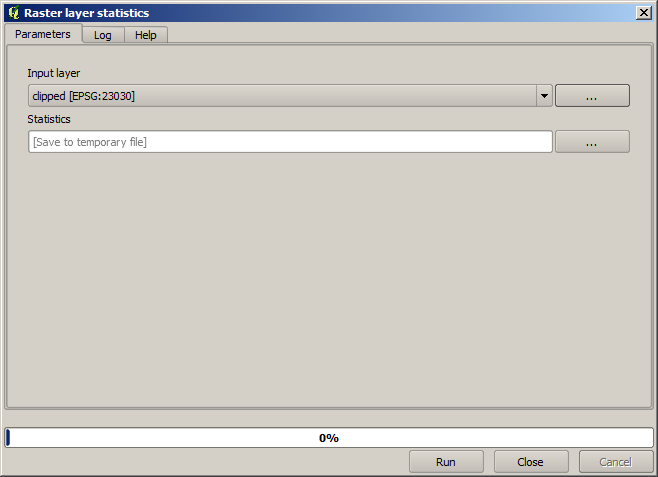
As estatísticas resultantes são as seguintes.
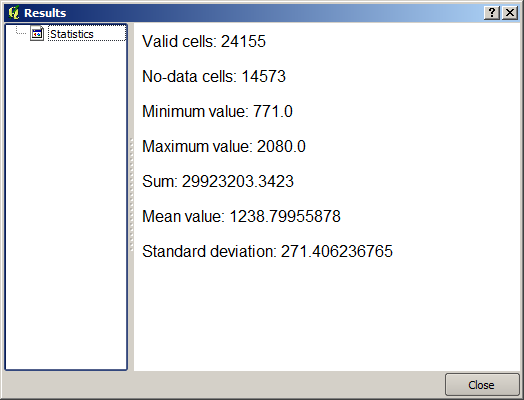
Vamos a utilizar tanto el procedimiento de cálculo de cuenca y el cálculo de las estadísticas en otras lecciones, para averiguar cómo otros elementos pueden ayudar a automatizar ambos y trabajar más eficazmente.